Kad mēs sakām, ka attēls ir caurspīdīgs, tas parasti irnozīmē, ka attēlā redzamās baltās daļas ir tukšas. Ja jūs pievienotu šo attēlu vēl kādam, attēls zem tā būtu redzams caur caurspīdīgajiem apgabaliem. Attēla caurspīdīgums nav tikai attēla fona atribūts. Tas ir visa attēla atribūts. Dažas tā daļas var būt pilnīgi caurspīdīgas, un dažām tām var būt samazināta necaurredzamība. Lūk, kā jūs varat pievienot caurspīdīgumu un samazināt attēla necaurspīdīgumu.
Ja esat pazīstams ar tādām lietotnēm kā Photoshop unGimp vai Paint.net, t.i., jūs zināt, kā tos izmantot, un saprotat, kā slāņi darbojas, varat izmantot jebkuru no tiem, lai attēlam pievienotu caurspīdīgumu. Ja jums ir nepieciešams kaut kas vienkāršs, varat izmantot tiešsaistes lietotni ar nosaukumu Canva.
Samaziniet attēla necaurredzamību
Canva ir tīmekļa lietotne, kas, cita starpā, palīdz lietotājiem izveidot attēlus grāmatu vākiem, reklāmkarogu reklāmām un profila galvenēm.
Apmeklējiet Canva un reģistrējieties bezmaksas kontam. Galvenais informācijas panelis ļaus jums izvēlēties vairākas veidnes savam projektam, bet jums tās nav vajadzīgas. Tā vietā meklējiet un noklikšķiniet uz pogas Lietot pielāgotas dimensijas augšējā labajā stūrī. Atvērtajā lodziņā ievadiet tā attēla platumu un augstumu, kuram vēlaties samazināt necaurredzamību.
Lai iegūtu attēla platumu un augstumu, varatizmantojiet tādu lietotni kā IrfanView vai arī ar peles labo pogu noklikšķiniet uz attēla un konteksta izvēlnē atlasiet Rekvizīti. Properties logā dodieties uz cilni Details, lai skatītu attēla izmērus.

Kad esat izveidojis jauno audekls, kreisajā kolonnā noklikšķiniet uz opcijas Augšupielādēt. Atlasiet un augšupielādējiet attēlu, kuram vēlaties pievienot caurspīdīgumu.
Kad attēls ir augšupielādēts, noklikšķiniet uzcaurspīdīguma poga augšējā labajā stūrī. Tas ir viens ar rūtiņu rūtiņas ikonu blakus saites pogai. Izmantojiet slīdni, lai pievienotu caurspīdīgumu un padarītu attēlu mazāk necaurspīdīgu. Kad esat pabeidzis, noklikšķiniet uz pogas Lejupielādēt. Saglabājiet to kā PNG failu.
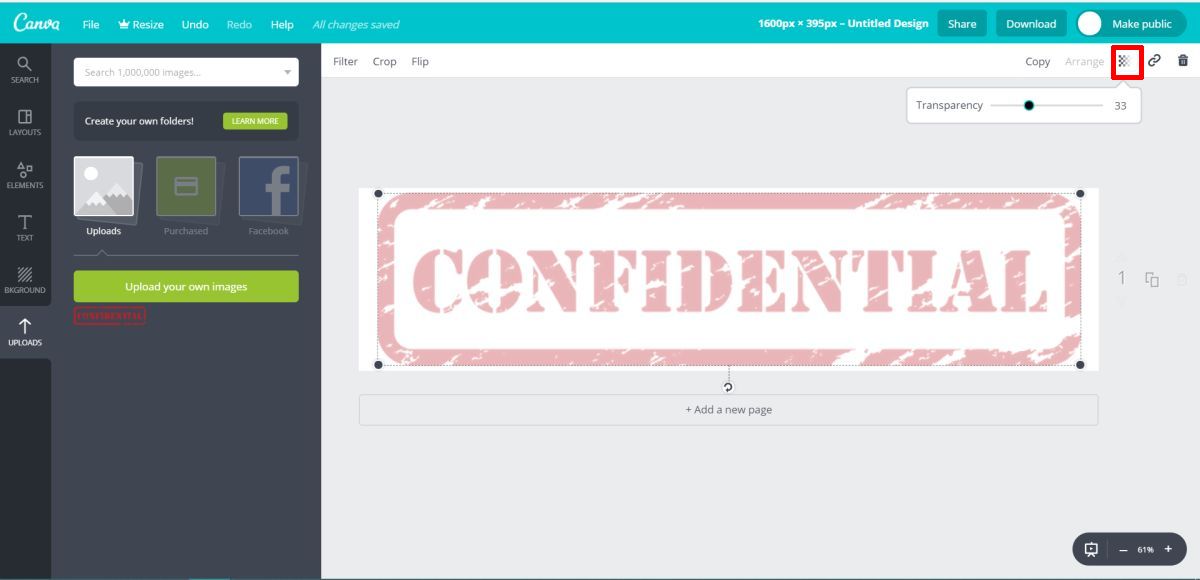
Iegūtais attēls nebūs 100% necaurspīdīgs. Tas nozīmē, ka, pievienojot to citam attēlam, attēls zem tā būs redzams caur to. Tas ir tāds attēls, kāds jums nepieciešams, ja plānojat to izmantot kā ūdenszīmi. Caurspīdīgais attēls būs redzams, bet jebkurš teksts un attēls dokumentā joprojām būs salasāms.













Komentāri